
Tabla de contenido:
- Autor John Day [email protected].
- Public 2024-01-30 08:40.
- Última modificación 2025-01-23 14:39.



Así que esta es mi fuente de alimentación de banco, es una construcción muy simple con solo 4 cables para agregar / conectar. La energía principal proviene de un cargador de computadora portátil antiguo que puede entregar 19v y 3.4A como máximo. Vale la pena mencionar que el cargador de la computadora portátil es una versión de 2 cables de una computadora portátil Acer. Muchas computadoras portátiles en estos días usan un sistema de 3 cables que no funcionaría en este instructable sin más cambios en la electrónica (¿tal vez alguien podría mostrarnos cómo hacer que los cargadores de 3 cables también funcionen?). También vale la pena mencionar que si no tuviera un cargador de computadora portátil viejo, entonces se podría usar una fuente de alimentación de CC como esta, pero también necesitaría una toma de montaje en panel correspondiente.
La regulación de voltaje y corriente se realiza mediante un módulo de fuente de alimentación de voltaje constante CC ajustable RIDEN® DPS5005 50V 5A Buck disponible en línea. Hay diferentes versiones de estos que pueden manejar más o menos voltaje / corriente, etc., pero elegí la variante 50v 5A max, ya que era más de lo que el cargador de la computadora portátil podía proporcionar. Las versiones más grandes tienen una PCB separada y, en algunos casos, un ventilador de enfriamiento para que no quepan dentro de la carcasa impresa en 3D que he incluido aquí.
La carcasa se imprimió en 3D ya que tengo acceso a una y he incluido los archivos.stl en el instructivo. Si no tiene acceso a una impresora 3D, también se puede utilizar una carcasa de plástico adecuada. El costo total de esto fue de menos de £ 30, incluido el filamento de la impresora 3D. Adjunté todos los archivos.stl para el gabinete con 2 cajas diferentes, una para el enchufe que estoy usando y otra para un enchufe montado en panel.
De acuerdo, puede comprar una fuente de alimentación de banco completa por alrededor de £ 50 en estos días. Sin embargo, por experiencia, generalmente solo permiten el control de corriente en pasos de 0.1A y, en algunos casos, 0.2A o 0.3A es lo más bajo que alcanzarán. Con el DPS5005 puede controlar desde 1 mA en pasos de 1 mA si es necesario. Este nivel de control pone esta unidad en línea con fuentes de alimentación de banco mucho más caras.
Suministros
1) Caja impresa en 3D (podría usar una caja comprada en su lugar) - £ 2 (solo filamento)
2) fuente de alimentación de voltaje ajustable RIDEN® DPS5005 50V 5A - £ 23 - Banggood
3) 2 x clips de plátano - £ 1.15 -banggood
4) Algo de cable - Ya tenía algunos por ahí
5) Enchufe para enchufar el cargador: reutilicé el de la computadora portátil ya que la computadora portátil ya no funcionaba (se puede comprar una toma de montaje en el chasis que se adapte al enchufe del cargador).
6) Algunos tornillos pequeños - nuevamente, estos ya estaban tirados en casa
Paso 1: coloque los conectores banana en la carcasa


Separe los conectores banana para abrirlos y páselos a través de la carcasa. Simplemente vuelva a ajustarlos y asegúrese de que los ojales (que ahora se muestran con los cables soldados) también estén colocados detrás de las tuercas. Un truco aquí es abrir la parte frontal del clip banana y hay un pequeño orificio (que se puede usar para conectar cables en uso). Inserte un destornillador pequeño a través del orificio y esto evitará que el conector banana gire cuando se aprieta.
Paso 2: agregue el enchufe del cargador
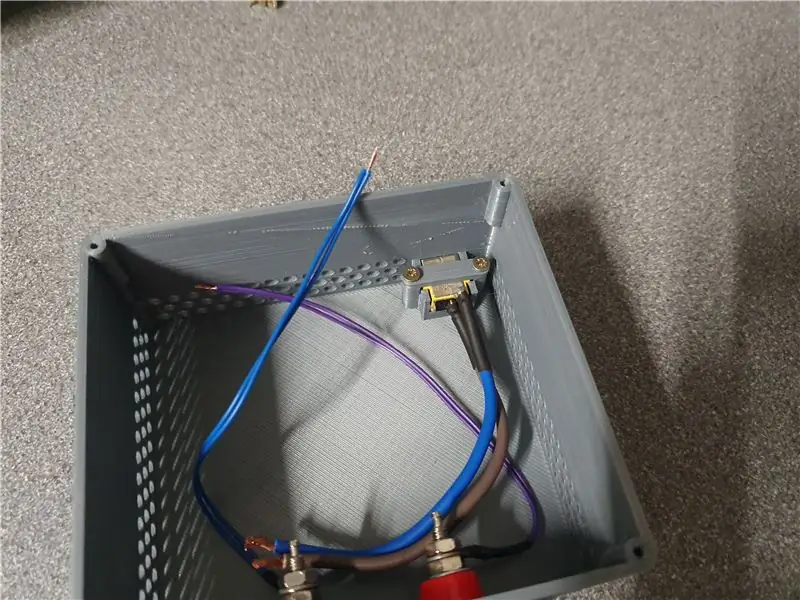

Coloque la toma del cargador en la parte posterior de la carcasa. coloque la pequeña correa en la parte superior y atorníllela en su lugar. Si utiliza un enchufe montado en el chasis, coloque el enchufe a través de la carcasa y apriete los tornillos. El enchufe del cargador rescatado de la computadora portátil tenía cables dañados, así que los cambié antes de colocar el enchufe. Asegúrese de utilizar un cable con una clasificación superior al amperaje de su cargador.
Paso 3: Coloque el DPS5005 en la tapa del gabinete



Simplemente empuje el DPS5005 a través de la tapa y haga clic en su posición. Si está usando un gabinete de stock, primero deberá cortar la tapa lista para acomodar el DPS5005.
Paso 4: conecte los cables

Conecte los 4 cables al DPS5005 asegurándose de colocar los cables correctos en el lugar correcto y la polaridad correcta.
Paso 5: Coloque la tapa y pruebe




Finalmente, atornille la tapa en su posición teniendo cuidado de no atrapar ningún cable. Enchufe el cargador de la computadora portátil y enciéndalo. Luego configuré el voltaje y la corriente para un LED y lo conecté para asegurarme de que todo funcionaba.
Recomendado:
Una fuente de alimentación de banco de Sleak desde la fuente de alimentación de la PC: 8 pasos (con imágenes)

Una fuente de alimentación de banco de Sleak desde la fuente de alimentación de la PC: Actualización: la razón por la que no he tenido que usar una resistencia para detener el apagado automático de la fuente de alimentación es que (creo que …) el led en el interruptor que usé consume suficiente corriente para evitar el PSU apagándose, así que necesitaba una fuente de alimentación de sobremesa y decidí hacer una
Fuente de alimentación ATX encubierta a fuente de alimentación de banco: 7 pasos (con imágenes)

Fuente de alimentación ATX encubierta para fuente de alimentación de banco: una fuente de alimentación de banco es necesaria cuando se trabaja con electrónica, pero una fuente de alimentación de laboratorio disponible comercialmente puede ser muy costosa para cualquier principiante que quiera explorar y aprender electrónica. Pero existe una alternativa barata y confiable. Por conve
Cómo hacer una fuente de alimentación de banco ajustable con una fuente de alimentación de PC antigua: 6 pasos (con imágenes)

Cómo hacer una fuente de alimentación de banco ajustable con una fuente de alimentación de PC vieja: Tengo una fuente de alimentación de PC vieja por ahí, así que he decidido hacer una fuente de alimentación de banco ajustable con ella. Necesitamos un rango diferente de voltajes para alimentar o Verifique diferentes circuitos eléctricos o proyectos. Por lo tanto, siempre es bueno tener un
¡Convierta una fuente de alimentación ATX en una fuente de alimentación de CC normal !: 9 pasos (con imágenes)

¡Convierta una fuente de alimentación ATX en una fuente de alimentación de CC normal !: Una fuente de alimentación de CC puede ser difícil de encontrar y costosa. Con características que son más o menos impredecibles para lo que necesita. En este Instructable, le mostraré cómo convertir una fuente de alimentación de computadora en una fuente de alimentación de CC normal con 12, 5 y 3.3 v
Convierta una fuente de alimentación de computadora en una fuente de alimentación de laboratorio de sobremesa variable: 3 pasos

Convierta una fuente de alimentación de computadora en una fuente de alimentación de laboratorio de sobremesa variable: los precios actuales para una fuente de alimentación de laboratorio superan ampliamente los $ 180. Pero resulta que una fuente de alimentación de computadora obsoleta es perfecta para el trabajo. Con estos que le cuestan solo $ 25 y tienen protección contra cortocircuitos, protección térmica, protección contra sobrecargas y
